В этой статье мы расскажем об одном из самых удобных шейдеров в Blender, который поможет быстро и качественно настроить материалы в вашей сцене.
2426 просмотров
На всякий случай, разберемся, что такое шейдер:
Шейдер — программа, используемая в 3D-графике, которая позволяет получить представление о том, как объект взаимодействует со светом: как он пропускает и отражает свет, как на нем работают текстуры и т.д.
Материалы в Blender создаются внутри Shader Editor при помощи нодовой системы. Она является упрощенным видом сложной математической формулы, позволяющей определять физические свойства поверхности, к которой применен соответствующий материал.
Principled BSDF — композитный шейдер для движка Cycles в программе Blender, объединяющий настройки нескольких шейдеров в одной ноде. Он появился в версии Blender 2.79 и очень быстро стал важным подспорьем в работе 3D специалистов.
За какие настройки он отвечает:
- Base Color — цвет поверхности (диффузный или металлический)
- Subsurface — цвет подповерхностного рассеивания, который отвечает за то, как сильно свет проникает внутрь предмета.
- Subsurface Radius — среднее расстояние, на которое свет рассеивается под поверхностью.
- Metallic — создание металлического эффекта на материале. Максимальное значение настройки создает полностью зеркальное отражение с оттенком основного цвета.
- Specular — определяет способность поверхности к отражению. Specular Tint слегка подкрашивает отражение отблеска, используя Base Color.
- Roughness — задаёт «шероховатость» поверхности.
- Anisotropic — создание кольцевого блика на металлических поверхностях. Anisotropic Rotation вращает блик, при 1.0 делая полный круг.
- Sheen — добавляет мягкое «бархатное» отражение вблизи краев для имитации таких материалов, как ткань. Sheen Tint смешивает белый цвет с Base Color.
- Clearcoat — создает эффект полированной поверхности, добавляя дополнительный белый зеркальный слой над поверхностью. Подходит для таких материалов, как автомобильная краска.
- Clearcoat Roughness отвечает за добавление эффекта шероховатости настройке Clearcoat.
- IOR — индекс преломления света. Контролирует степень преломления света, его проходимость через поверхность материала, а также насколько хорошо видны отражения на материале. Актуален для материалов с прозрачностью (вода, стекло).
- Transmission — отвечает за пропускание света, где при 1 поверхность станет полностью прозрачной. Transmission Roughness — параметр появляется только при выборе типа распределения GGX (вместо дефолтного Multiscatter GGX). Регулирует шероховатость для проходящего света.
- Emission — излучение света от поверхности материала. Emission Strength отвечает за силу излучаемого света.
- Alpha — управляет прозрачностью поверхности, при этом значение 1.0 делает материал полностью непрозрачным.
- Normal — управляет нормалями базовых настроек.
- Clearcoat Normal — управляет нормалями настройки Clearcoat.
- Tangent — управление вращением кольцевого блика.
Дополнительные настройки Principle BSDF, отвечающие за то, как свет распределяется по мешу:
Основы Blender 3D (Шейдер Principled и простейшие материалы)
Основы работы в Blender за 10 минут.
- GGX — более простой, но менее физически точный метод, который активирует настройку Transmission Roughness.
- Multiple-scattering GGX — учитывает сразу несколько условий отражения (рассеивания) света.
Источник: vc.ru
Текстуры
Текстуры в Blender позволяют делать материалы более реалистичными, моделировать вещества, из которых состоят объекты реального мира. Кроме того, с помощью текстур можно накладывать готовые изображения на поверхности, создавать рельефные карты и др.
В случае mesh-объектов текстура применяется как бы поверх материала. Здесь нельзя использовать текстуру, не привязав к объекту материал. С другой стороны, с материалом может быть связано несколько текстур. Каждая из них окажет свой эффект на совокупный результат.
Настройки текстур в Blender еще многообразнее, чем материалов. Для более полного освещения этой темы требуется отдельный курс. В данном уроке рассматриваются некоторые моменты работы с текстурами.
Для работы с текстурами придется освоить работу еще как минимум в одном редакторе Blender. Это будет Shader Editor – редактор шейдеров.
Разделим область 3D Viewport по вертикали на две части и в одну загрузим Shader Editor | Редактор шейдеров .
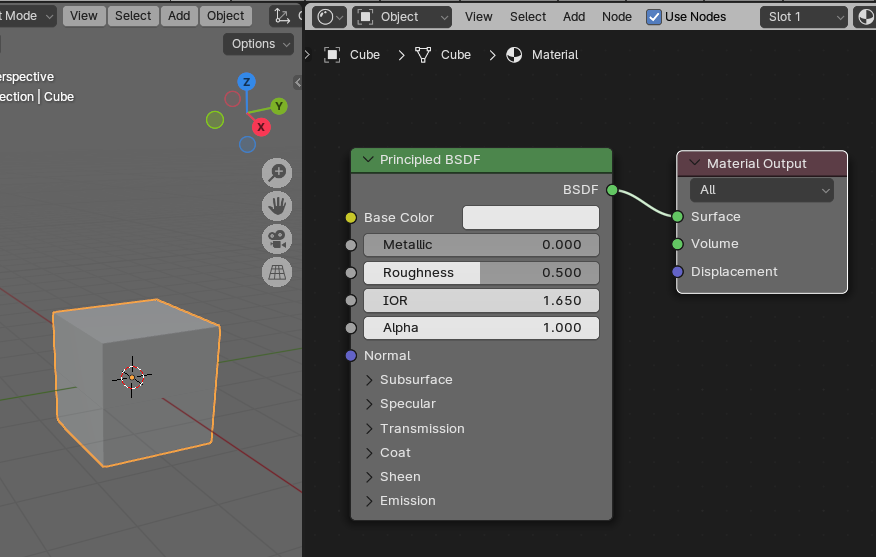
В этом редакторе масштабировать главный регион можно так же как в 3D Viewport, для перемещения в пределах рабочей области надо зажать колесо мыши и двигать ее.
Если объекту добавлен материал, то у него уже будут две ноды. Настройки основной, в данном случае Principled BSDF | Принципиальный BSDF , дублируются на вкладке материалов, если не выключать там кнопку Use Nodes | Использовать ноды .
У нод есть сокеты – маленькие точки по бокам. Через них происходит соединение нод. Так одна нода оказывает влияние на какое-то свойство другой.
Если мы хотим добавить текстуру, нужна соответствующая нода. Добавить ее можно через меню заголовка Add → Texture → … | Добавить → Текстура → … . Также работает Shift+A .
Добавим Brick Texture | Текстура плитки и соединим ноду со свойством Base Color | Основной цвет главной ноды. Мы как бы заменяем цвет на текстуру. Чтобы увидеть эффект в 3D Viewport, не забываем в нем переключиться на затенение Rendered | Рендер ( Z → 8 ).

У данной текстуры много настроек, которые позволяют гибко ее изменять. Однако здесь нельзя сделать так, чтобы кирпичи были со всех сторон объекта.
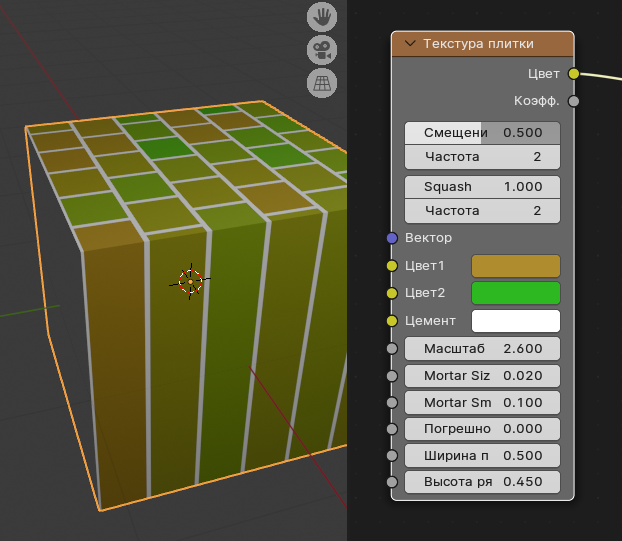
Для этого нужно добавить еще одну ноду: Add → Input → Texture Coordinate | Добавить → Ввод → Текстурные координаты . В данном случае соединим ее сокет UV с сокетом Vector | Вектор в текстуре плитки.

Рассмотрим ноду Image Texture | Изображение-текстура – наложение на поверхность собственной картинки.

Исходно в ноде есть кнопки New | Создать и Open | Открыть . С помощью последней загружается готовое изображение. После этого заголовок Image Texture меняется на имя файла.
Сама по себе Image Texture позволит так или иначе обернуть картинкой объект, но скорее всего не даст нужного результата.
Если мы хотим определенным образом позиционировать изображение на гранях, повторить его, придется добавить еще пару нод: Texture Coordinate | Текстурные координаты и Mapping | Отображение . Первая находится в группе Input | Ввод , вторая – в Vector | Вектор .
С помощью Mapping изображение подгоняется под грани объекта. Например, чем больше значение полей Scale | Масштаб , тем мельче будет картинка, и тем чаще она будет повторена. Location | Положение перемещает картинку по грани, что позволяет совместить ее края с краями грани или выравнять по центру.
Курс с инструкционными картами к части практических работ:
pdf-версия
X Скрыть Наверх
Введение в Blender. Курс
Источник: younglinux.info
Как называется имитация вида материала модели в программе blender
Я помню, как расстраивался, когда только начинал изучать Blender. Не из-за его интерфейса, а потому что чужие материалы в интернете по сравнению с моими выглядели просто прекрасно.
Я скачивал те же самые текстуры, делал аналогичные модели, но мои материалы всегда выглядели плохо. Не было взаимодействия с освещением, не было никакого рельефа или теней, и я не понимал почему.
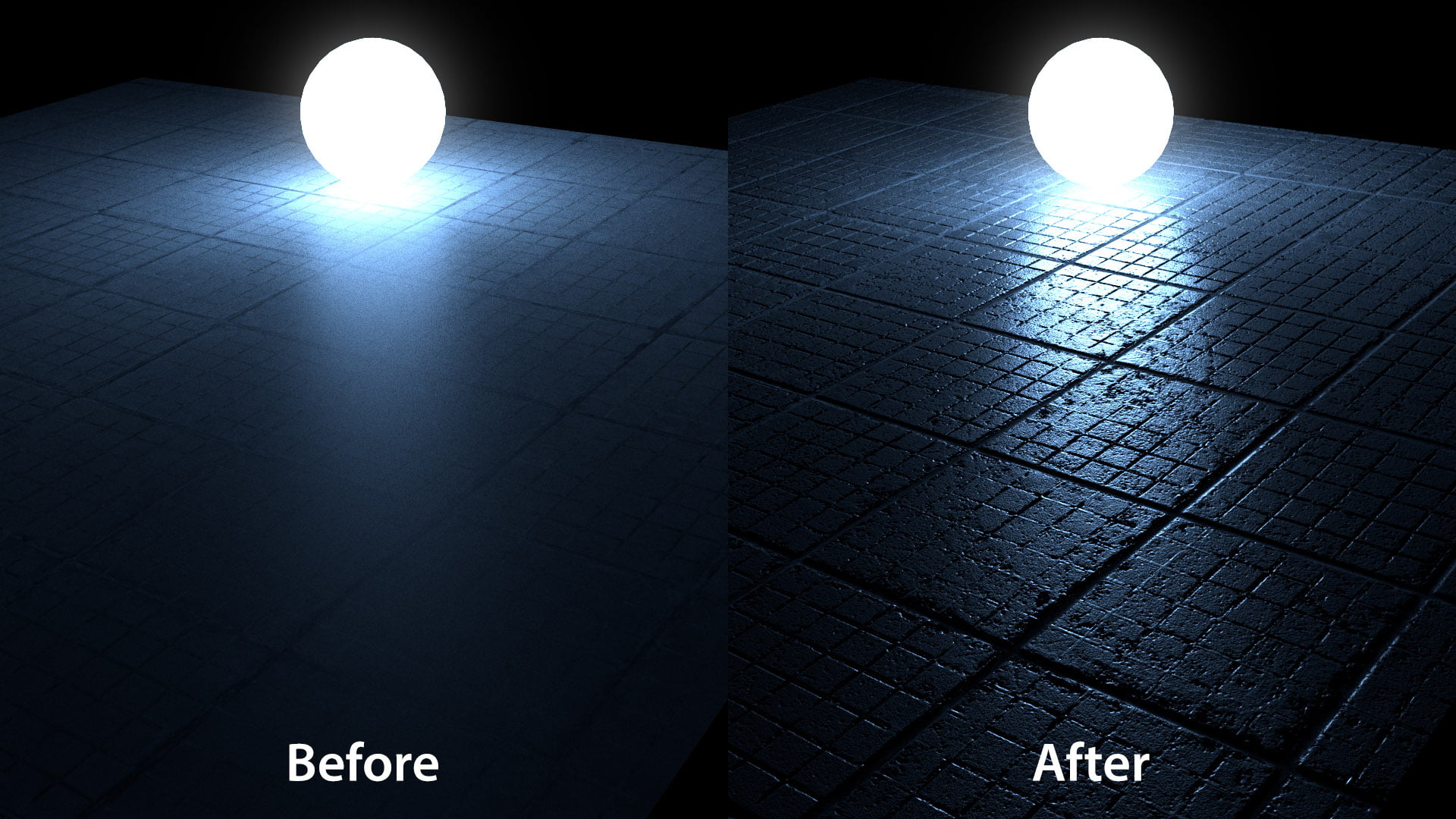
Многие годы я совершал ошибки, пока наконец не нашёл ответ — всё дело в типах текстур.
Год назад я создал урок на эту тему, но он был слегка длинным и использовал Crazybump. Поэтому я решил воссоздать этот урок в коротком и простом видео.
Самая распространённая ошибка при создании нового материала, это то, что вы скачиваете текстуру и просто применяете её на поверхность. Поэтому мы не можем различить никаких объёмных деталей на этой текстуре, и она выглядит словно фотография или картонная упаковка.

Следует понимать, что 3d программам для более реалистичной имитации материала требуется несколько видов текстур.
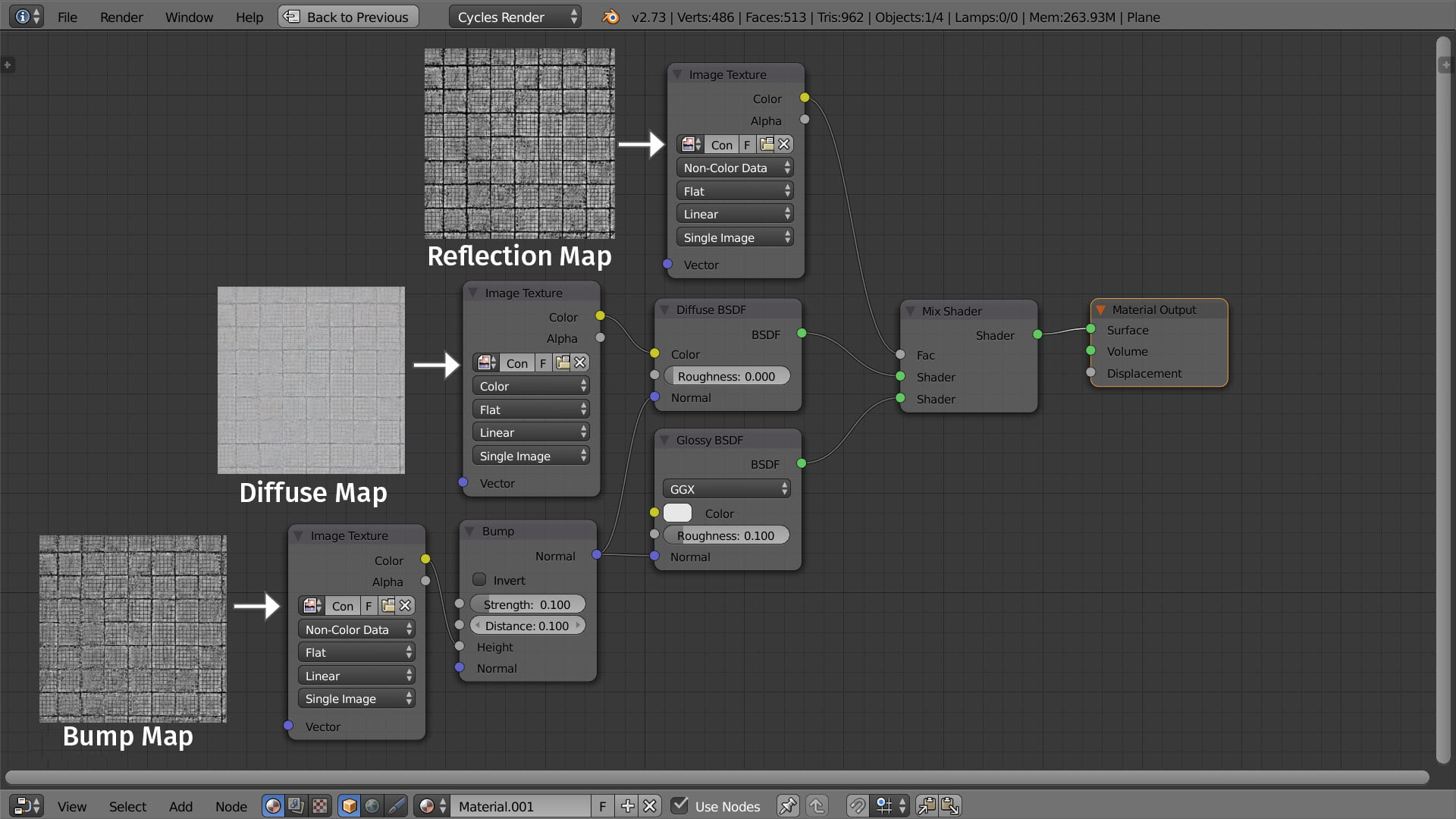
Наиболее важным типом текстур является карта рельефа (Bump). Например, она может передать мелкие ямки или царапины в дереве. Благодаря этому материал становится более реалистичным.

Этот метод изготовления материалов я использовал при создании своих трейлеров для Академии архитектуры. И в его основе лежат несколько простых шагов, которые я расскажу вам в этом уроке.